ขั้นตอนการกู้คืนจากอุปกรณ์หนึ่งไปยังอีกอุปกรณ์หนึ่งที่รองรับ
OEM บางรายสร้างขั้นตอนการกู้คืนจากอุปกรณ์หนึ่งไปยังอีกอุปกรณ์หนึ่งที่กำหนดเอง Block Store ใช้ได้กับขั้นตอนการกู้คืนที่มีฟังก์ชันการโอนบัญชีของ Google เท่านั้น เนื่องจากเป็นวิธีที่เรายืนยันตัวตนของผู้ใช้ การโอนบัญชี Google พร้อมให้บริการในอุปกรณ์ Android ทุกเครื่องที่มีบริการ Google Play และเข้าถึงได้ผ่านขั้นตอนที่อธิบายไว้ด้านล่าง
การคืนค่าเคเบิลของ Google
อุปกรณ์ Pixel (และ Motorola และ Sharp รุ่นที่ใหม่กว่า) รองรับการกู้คืนด้วยสายของ Google ในระหว่างการตั้งค่า Android ให้แตะ "ถัดไป" ในหน้าจอด้านล่าง
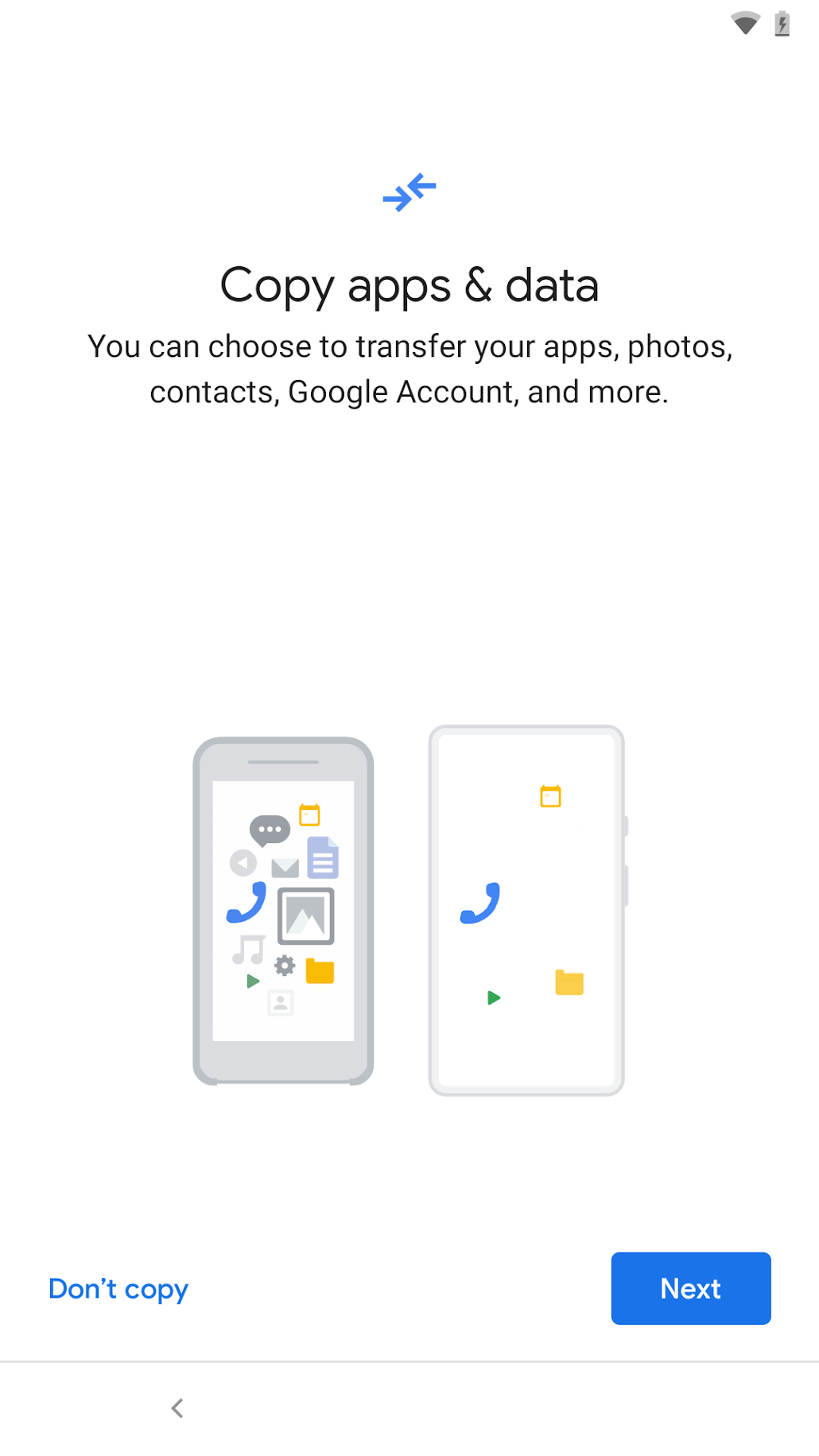
ทำตามข้อความแจ้งเพื่อเชื่อมต่อสายระหว่างอุปกรณ์ต้นทางและอุปกรณ์เป้าหมาย แล้วดำเนินการต่อเพื่อคืนค่า ตรวจสอบว่าคุณยินยอมในหน้าจอด้านล่างเพื่อคัดลอกบัญชี Google
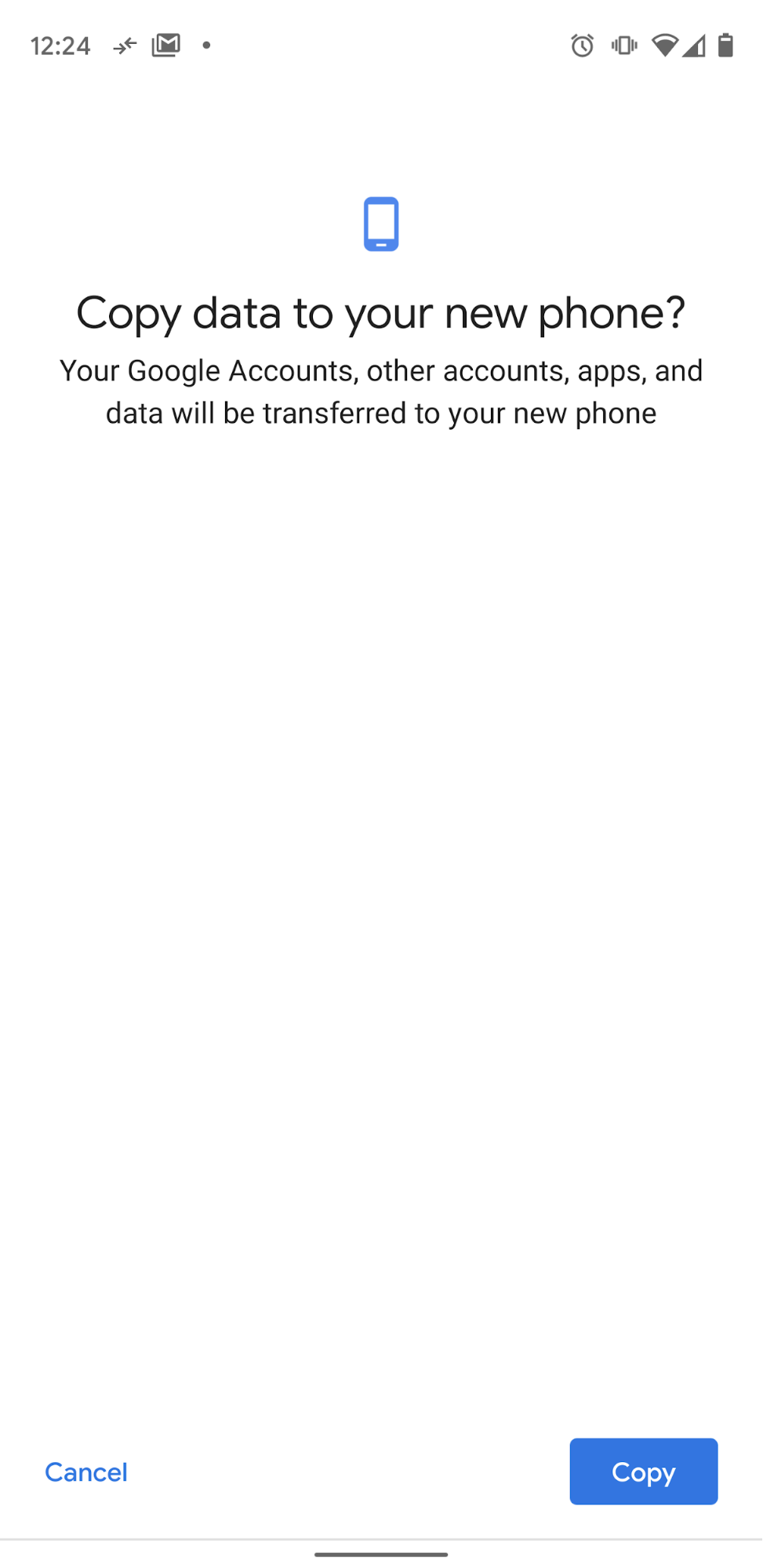
หากไม่มีการโอนบัญชี Google ข้อมูล "บล็อก Store" ก็จะไม่เช่นกัน
Samsung Smart Switch
หากอุปกรณ์เป้าหมายเป็น Samsung Galaxy คุณเข้าสู่ขั้นตอนการกู้คืนได้ 2 วิธี ได้แก่ 1) จากการตั้งค่าเริ่มต้น หรือ 2) โดยการเปิด Smart Switch นอกการตั้งค่า
หากต้องการเริ่มขั้นตอนการตั้งค่า ให้แตะ "ถัดไป" ในหน้าจอด้านล่าง แล้วทําตามวิธีการต่อไปนี้เพื่อกู้คืนจากอุปกรณ์เครื่องหนึ่งไปยังอีกเครื่องหนึ่ง
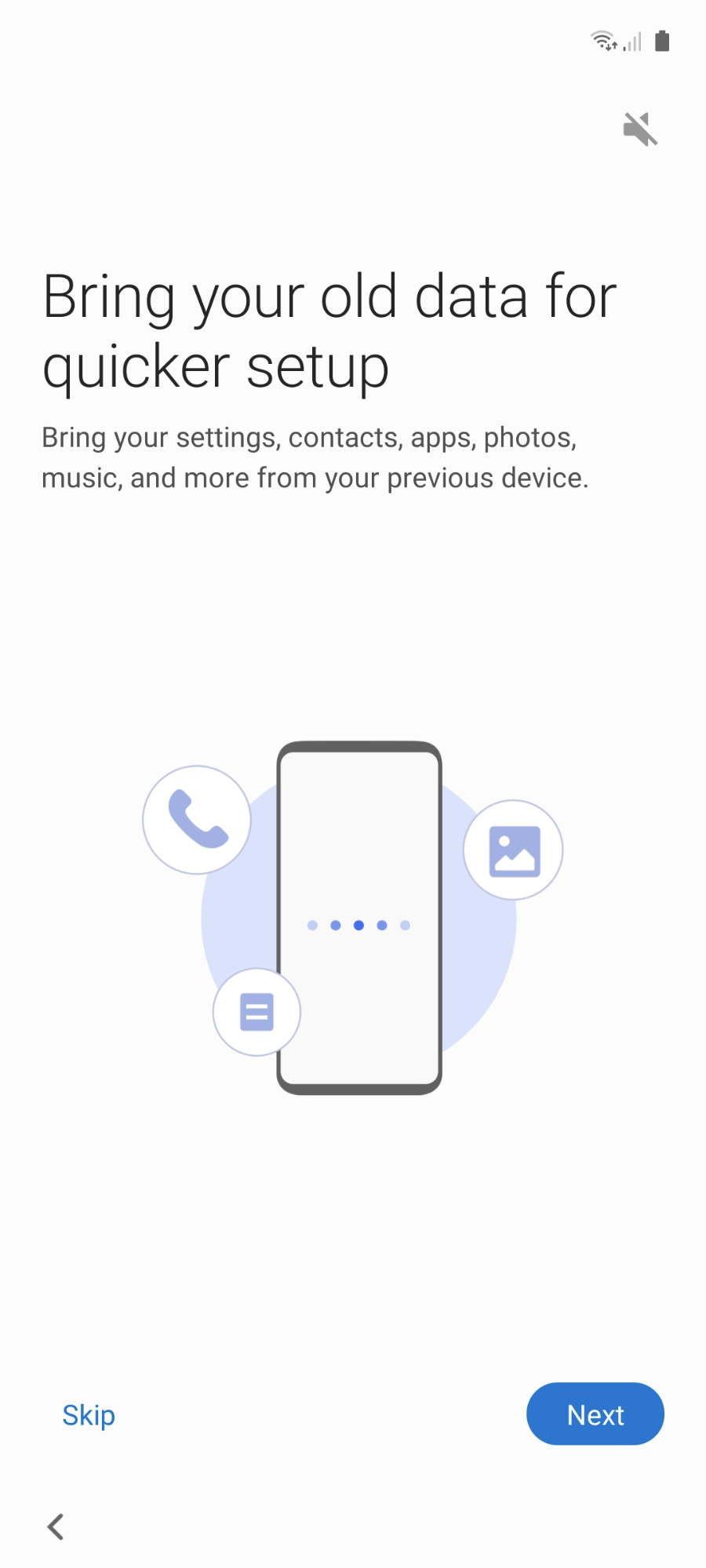
โปรดตรวจสอบว่าคุณยินยอมให้โอนบัญชี Google เช่นเดียวกับขั้นตอนการโอนของ Google ไม่เช่นนั้น ระบบจะไม่โอนข้อมูล Block Store
หากต้องการเปิดใช้งานขั้นตอนนี้จากนอกการตั้งค่า ให้ค้นหาแอป Smart Switch แล้วเปิดแอปนั้นในทั้ง 2 อุปกรณ์โดยตรง (หากอุปกรณ์ต้นทางไม่ใช่อุปกรณ์ Samsung คุณจะต้องติดตั้งแอป Smart Switch ในอุปกรณ์นั้นจาก Play Store) ระบบจะโอนข้อมูล Block Store เป็นส่วนหนึ่งของข้อมูลบัญชี ดังนั้นคุณต้องตรวจสอบว่าได้เลือก "บัญชี" ในหน้าจอ "เลือกข้อมูลที่จะโอน" ในระหว่างขั้นตอนการสลับบัญชีอัจฉริยะ
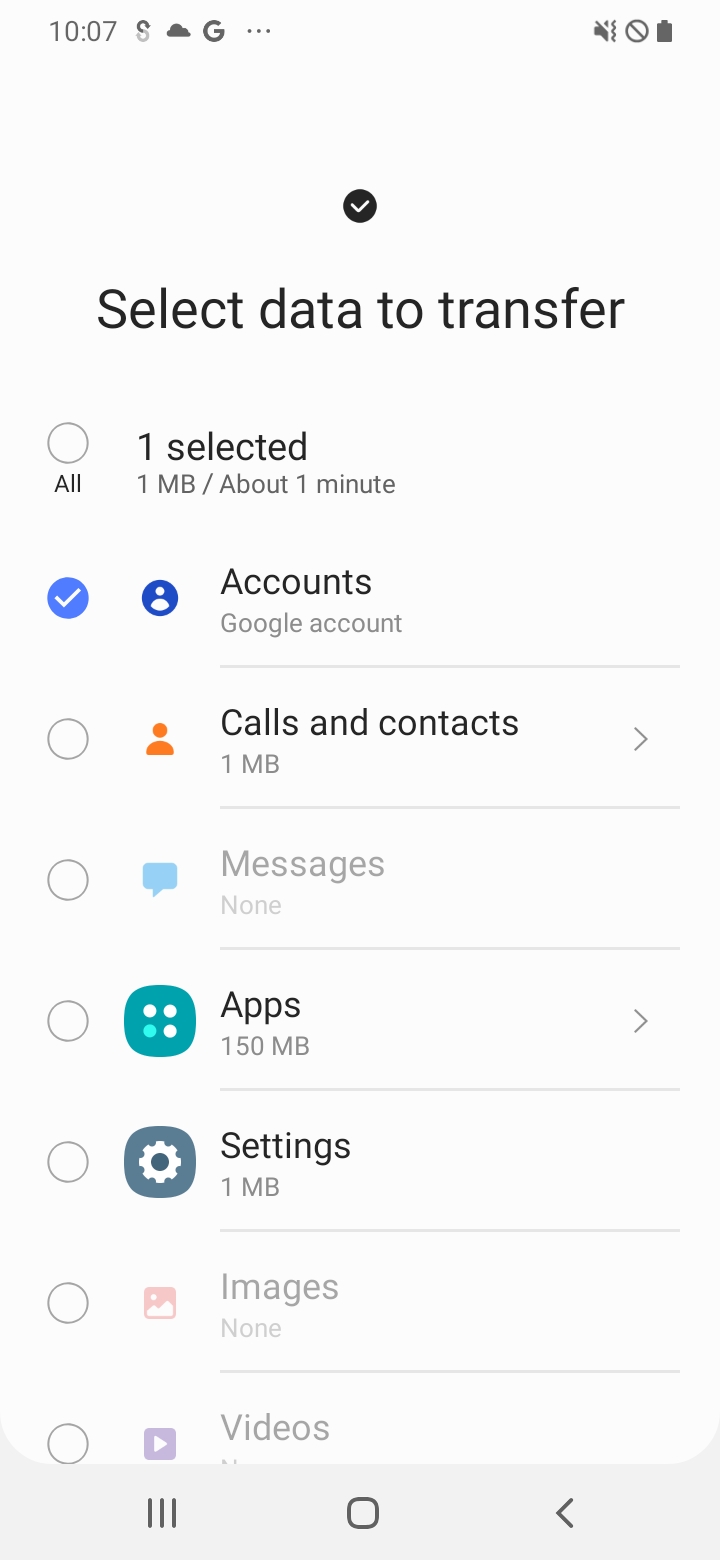
หากคุณเรียกใช้ Smart Switch มากกว่า 1 ครั้งขณะทดสอบ คุณอาจเลือก "บัญชี" ในหน้าจอดังกล่าวไม่ได้สำหรับการโอนครั้งต่อๆ ไป (ตัวเลือกจะเป็นสีเทา) เนื่องจากอุปกรณ์เป้าหมายจะมีบัญชีทั้งหมดที่แสดงอยู่ในอุปกรณ์ต้นทางอยู่แล้ว วิธีแก้ปัญหาอย่างหนึ่งคือให้มีบัญชี Google 2 บัญชีในอุปกรณ์ต้นทาง ได้แก่ บัญชีที่ลงทะเบียนในโปรแกรม Block Store (ดูข้อกําหนดเบื้องต้น) และบัญชีอื่น ก่อนเริ่มการโอนด้วย Smart Switch ใหม่ ให้นำบัญชีที่ 2 ออกจากอุปกรณ์เป้าหมาย (จากการตั้งค่า > บัญชีและการสำรองข้อมูล > บัญชี) จากนั้นคุณควรเลือก "บัญชี" ในหน้าจอ "เลือกข้อมูลที่จะโอน"
การคืนค่า Android แบบไร้สาย
สำหรับ OEM ที่ไม่ใช่ Samsung ซึ่งไม่รองรับการส่งผ่านสายของ Google ให้แตะ "ถัดไป" บนหน้าจอด้านล่าง
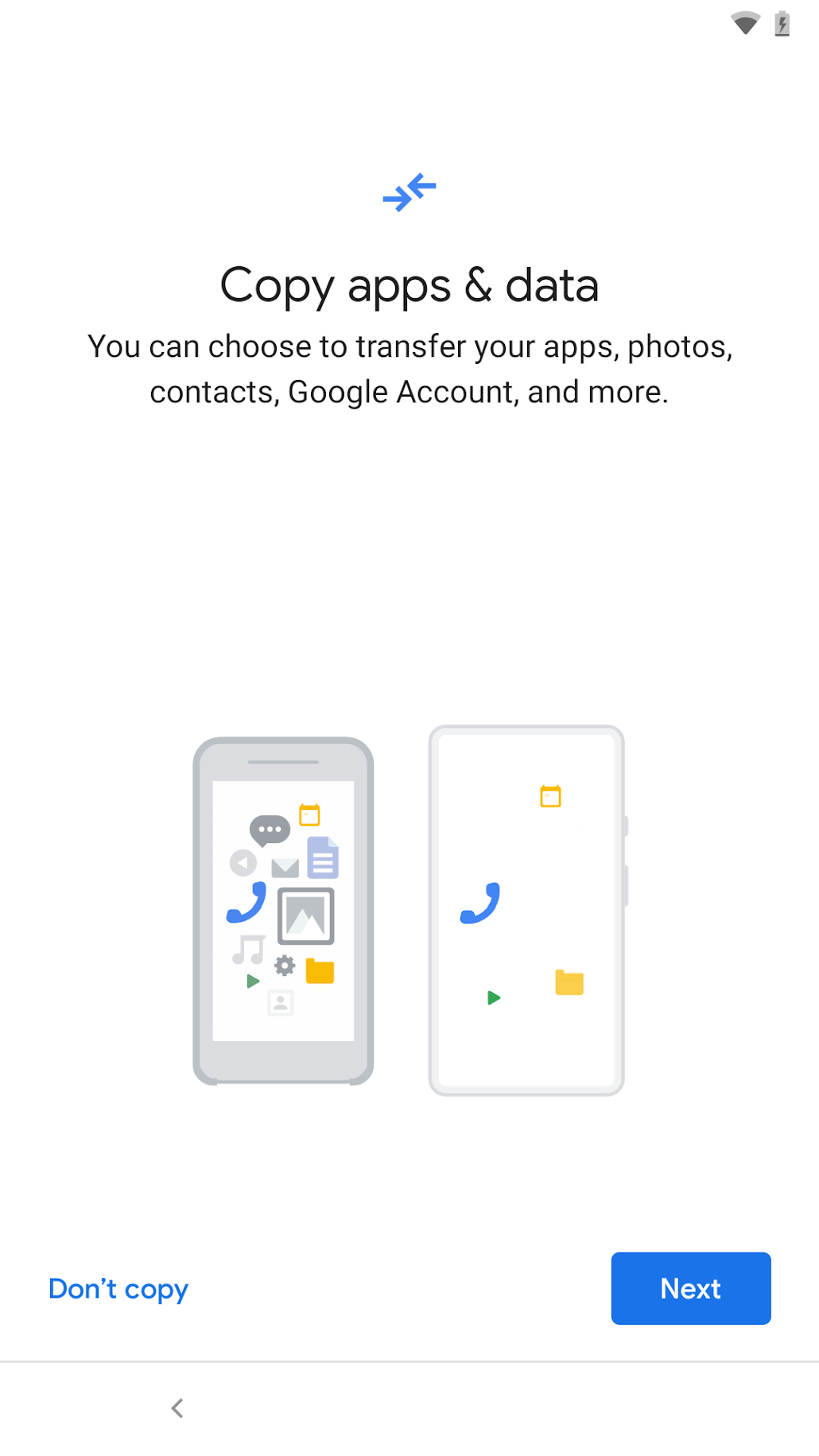
จากนั้นคุณจะเห็นหน้าจอต่อไปนี้
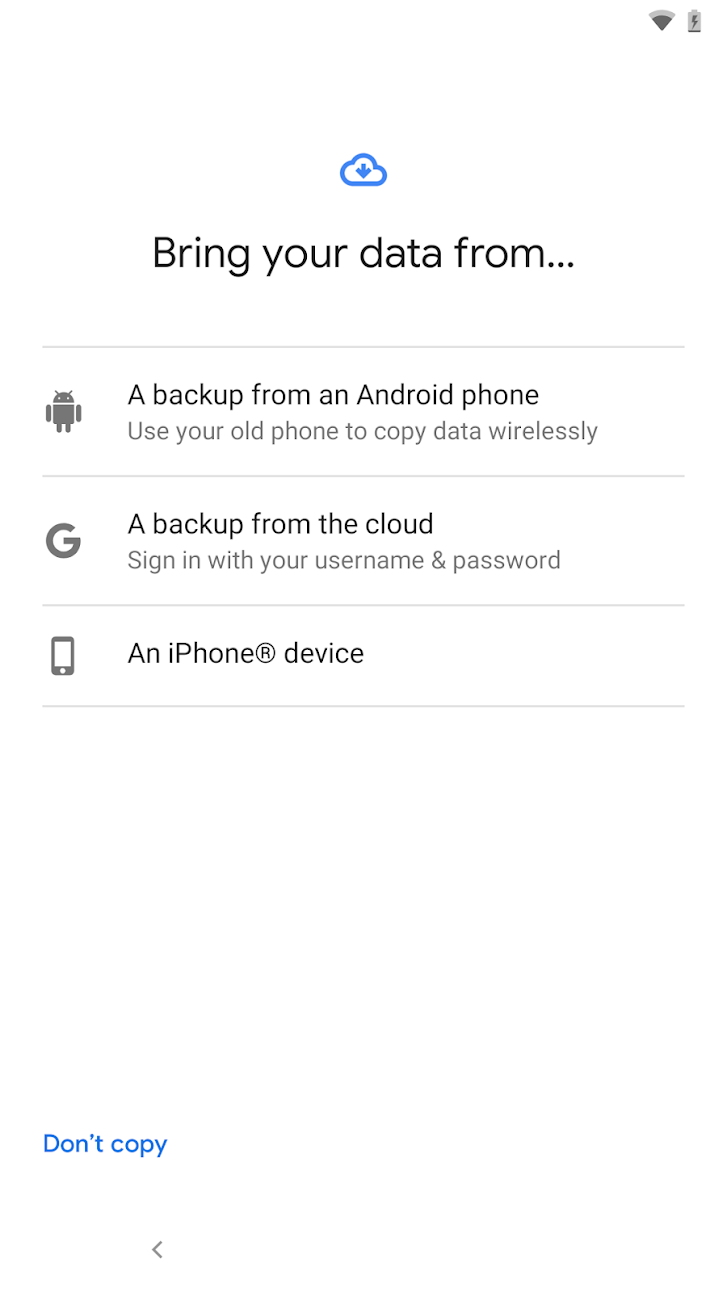
เลือก "ข้อมูลสำรองจากโทรศัพท์ Android" แล้วทำตามวิธีการเพื่อดำเนินการคืนค่าให้เสร็จสมบูรณ์ และเช่นเดียวกับขั้นตอนอื่นๆ คุณต้องยินยอมให้โอนบัญชี Google
ขั้นตอนการกู้คืนระบบคลาวด์ที่รองรับ
ต่อไปนี้คือขั้นตอนในการกู้คืนข้อมูลใน Google Cloud ระหว่างการตั้งค่าอุปกรณ์
การกู้คืน Google Cloud
ในระหว่างการตั้งค่า Android ให้แตะ "ถัดไป" ในหน้าจอด้านล่าง
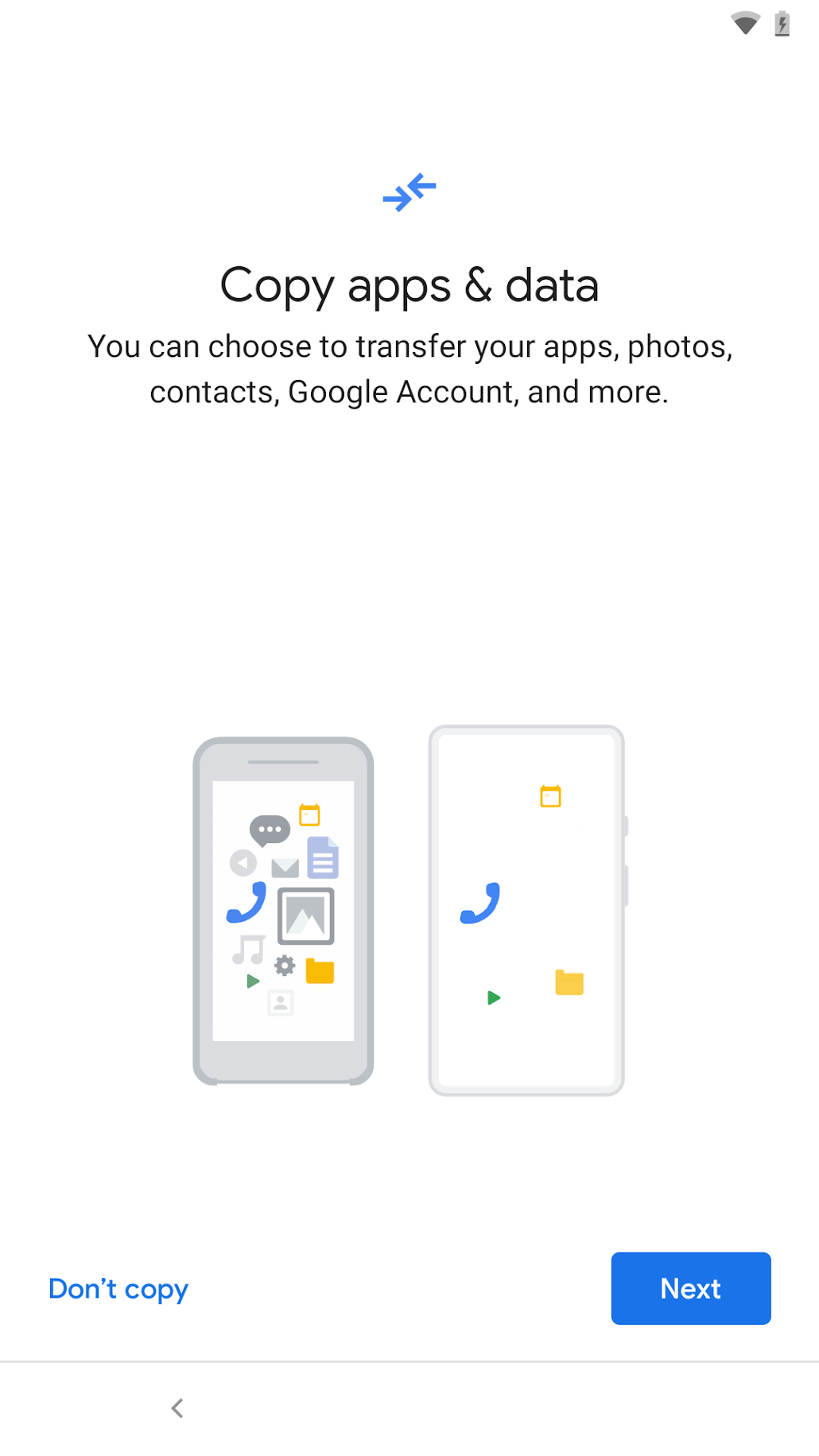
ในหน้าจอถัดไป(ดังที่แสดงด้านล่าง) ให้แตะ "ใช้โทรศัพท์เครื่องเก่าไม่ได้" เพื่อเริ่มขั้นตอนการกู้คืนจากระบบคลาวด์ ทำตามข้อความแจ้งเพื่อดำเนินการกู้คืนจากระบบคลาวด์ ซึ่งรวมถึงการลงชื่อเข้าใช้บัญชี Google(บัญชีต้องตรงกับบัญชีสํารองข้อมูลในอุปกรณ์ต้นทาง) เลือกอุปกรณ์ต้นทางที่จะกู้คืน เป็นต้น
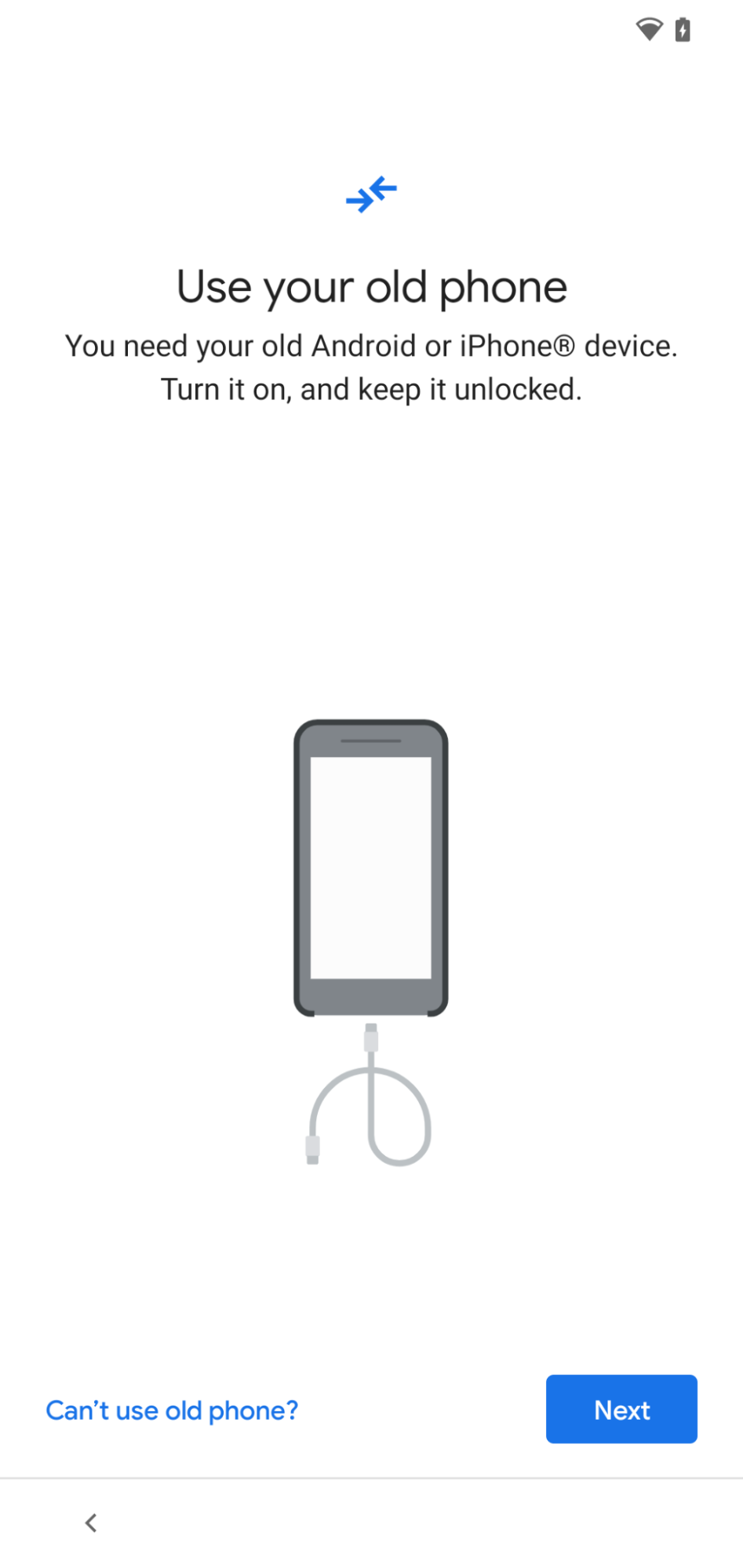
ตรวจสอบว่าได้เลือกแอปสำหรับการกู้คืน(ในหน้าจอด้านล่าง) ระหว่างขั้นตอนการกู้คืน
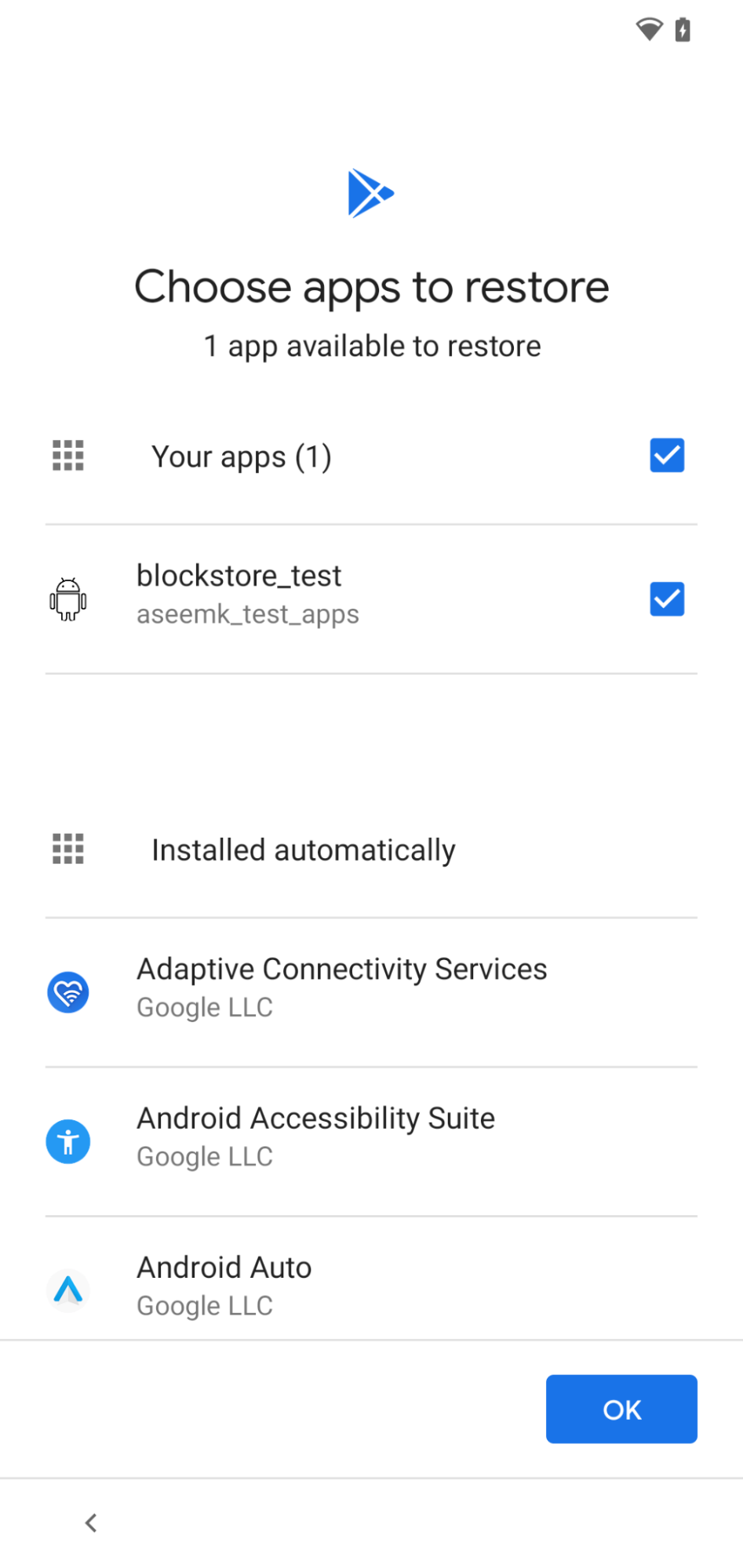
หมายเหตุเพิ่มเติม
- ขั้นตอนการกู้คืนที่รวมการโอนบัญชีของ Google จะแสดงก่อนเสมอ ก่อนขั้นตอนการกู้คืน OEM ที่กําหนดเอง หากไม่แน่ใจ ให้เลือกขั้นตอนการกู้คืนจากอุปกรณ์เครื่องหนึ่งไปยังอีกเครื่องหนึ่งแบบแรกที่คุณทำได้
- หน้าจออาจแตกต่างกันไปตาม OEM และเวอร์ชัน Android
